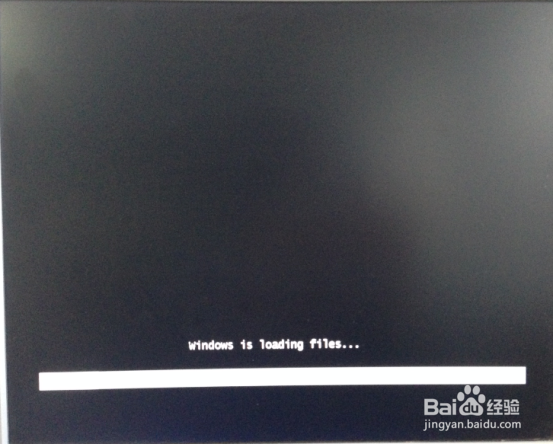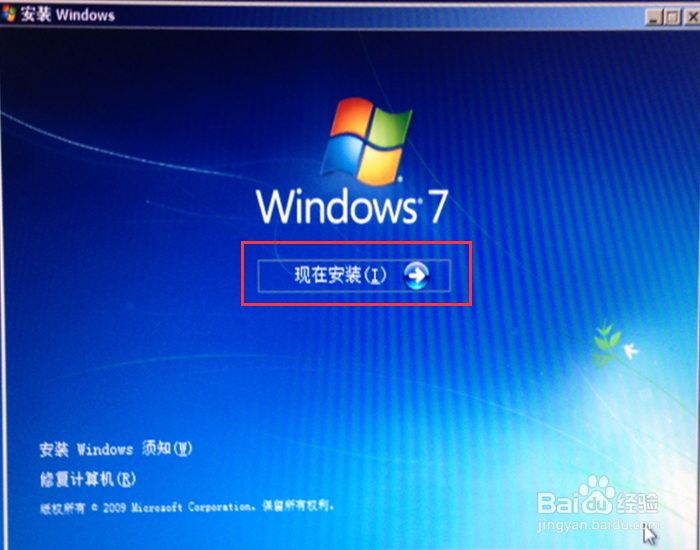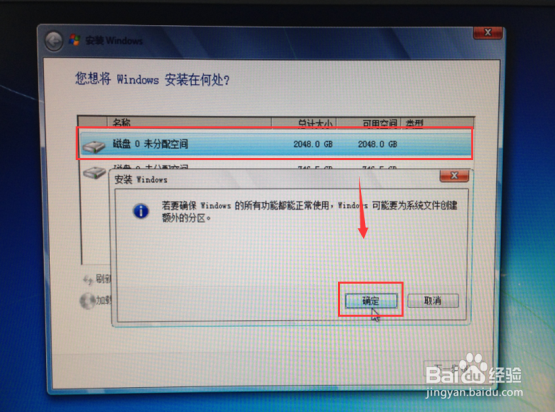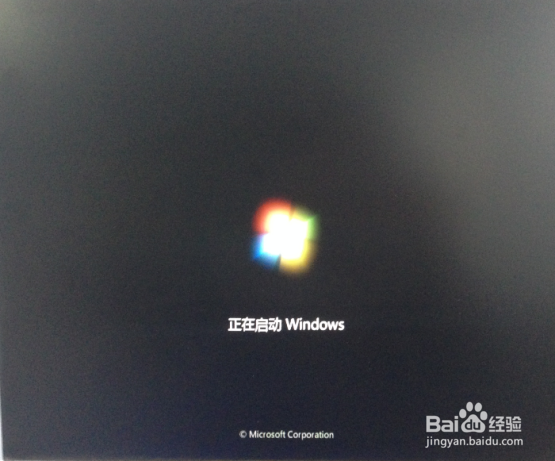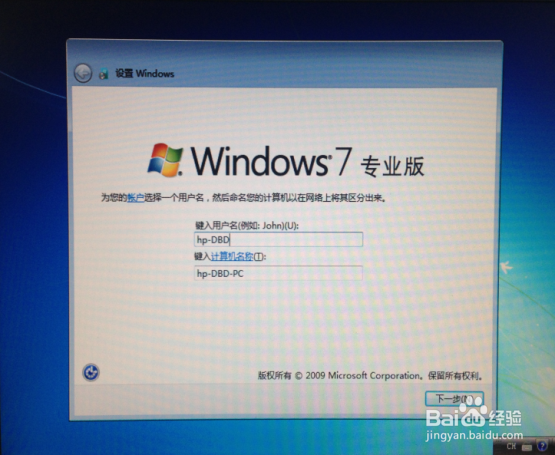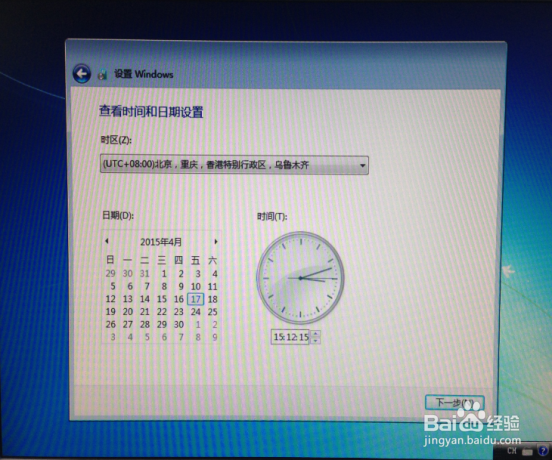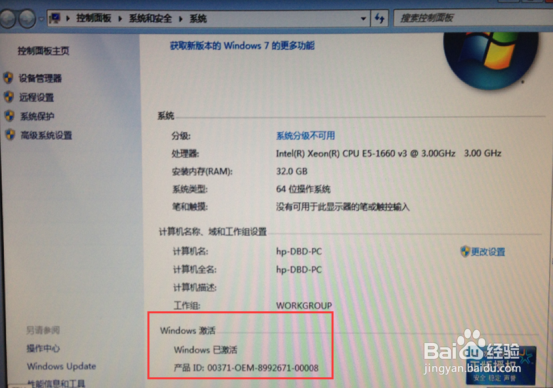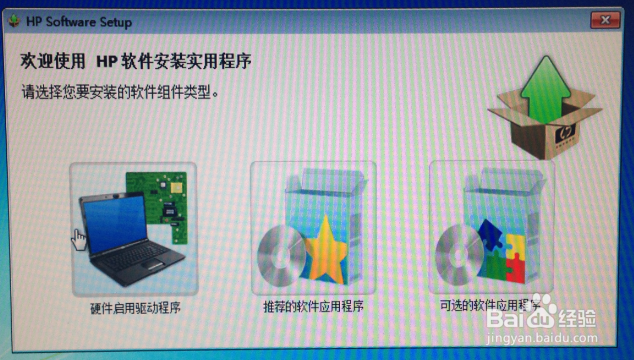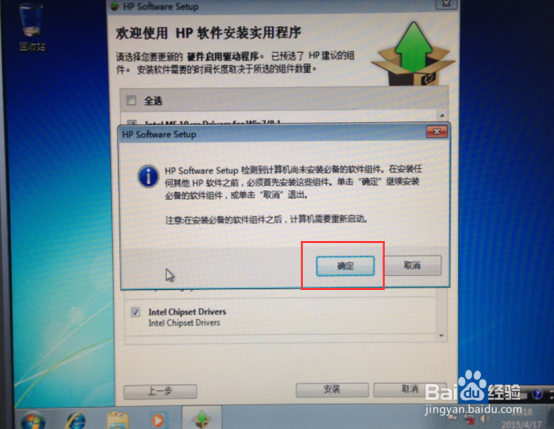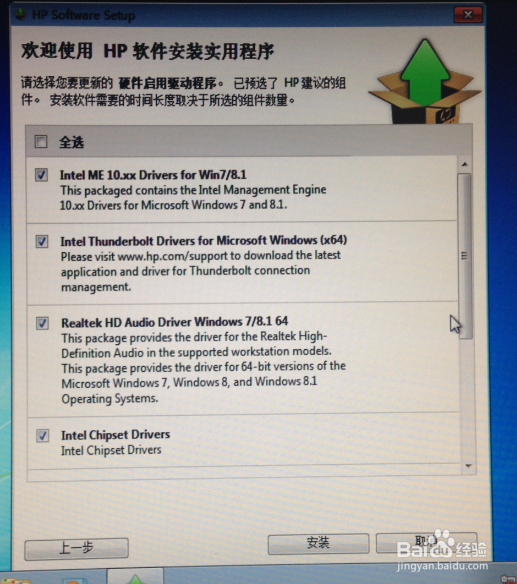惠普Zx40工作站使用HP Win7光盘安装系统和驱动
1、1张hp OEM win7 64bit pro系统光盘(下图左)、1张驱动光盘(下图右)
2、一,安装系统首先将Operating System DVD光盘放入到光驱中,开机按F9选择引导项,大于2T硬盘需要使用GP皈其拄攥T分区表建议选择UEFI引导,小于2T的硬盘选择UEFI或Legacy引导。本文安装选择从Legacy下的光驱引导
3、开始引导安装系统
4、选择语言
5、点击“现在安装”
6、点击“接受许可”
7、选择分区(本例由于硬赢棱殄蕹盘容量大于2T,之前是Mbr分区表,所以只能识别2048G的容量,有746G的容量浪费,如要支持2T以上的硬盘作为系统盘请使用Diskpart命令工具将磁盘分庐舌垩卫区表转换为GPT格式使用UEFI引导)
8、选择未分配空间之后新秃赈沙嚣建系统分区会自动生成一个100M左右的系统保留分区,如果选择UEFI引导还会多生成一个128M的MSR分区
9、选择欲安装系统的分区点击下一步继续开始安装系统
10、安装过程中重启之后继续安装
11、设置计算机名及密码
12、设置windows更新信息及时区
13、安装完成
14、安装系统后可以查看到系统激活状态已经变为激活状态.
15、二,安装驱动插入第二张光盘Driver Recovery DVD
16、选择需要安装的组件
17、选择第一项更新硬件驱动程序, 会有提示计算机尚未安装必须的软件组件,必须要先安装必备软件,点击确认继续
18、软件安装重启之后重新选择安装驱动,会显示需要安装的驱动及组件
19、全部安装之后重启查看设备管理器驱动已经全部安装完成
声明:本网站引用、摘录或转载内容仅供网站访问者交流或参考,不代表本站立场,如存在版权或非法内容,请联系站长删除,联系邮箱:site.kefu@qq.com。
阅读量:68
阅读量:27
阅读量:94
阅读量:69
阅读量:80